- トップ >
- サイトの設定/管理/公開 >
- データのバックアップを行う >
- サイトデータをバックアップする
サイトデータをバックアップする
管理番号: 5-2-01
誤ってファイルを削除/変更してしまったときのために、サイトデータをバックアップしておきましょう。
ファイルの保存場所を確認する
Macintosh版のBiND4のサイトデータは、ログインユーザのホームフォルダの中の「書類」→「DIGITALSTAGE」フォルダの「MyBiND4_Sites」フォルダに保存されています。
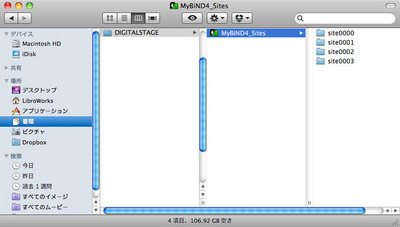
Windows版BiND4のサイトデータは「ドキュメント」ライブラリ→「マイドキュメント」フォルダ→「DIGITALSTAGE」→「MyBiND4_Sites」フォルダに保存されています。
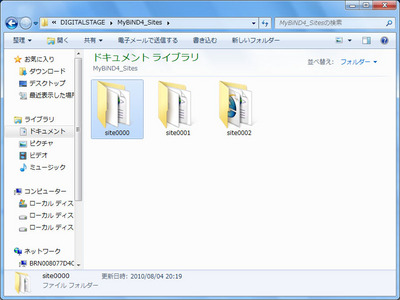
Windows Vistaでは「ドキュメント」フォルダ→「digitalstage」→「MyBiND4_Sites」フォルダ。
Windows XPでは「マイドキュメント」フォルダ→「digitalstage」→「MyBiND3_Sites」フォルダ。
バックアップするサイトを選ぶ
サイトシアターの〈マイサイトを編集する〉を選択し、バックアップしたいサイトを選んで〈決定〉をクリックします。
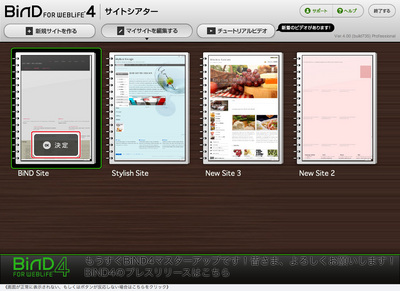
バックアップを実行する
〈バックアップを作成する〉をクリックします。
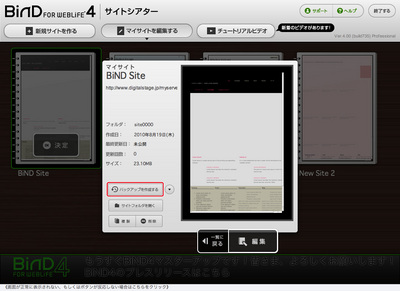
確認メッセージが表示されるので〈はい〉をクリックします。
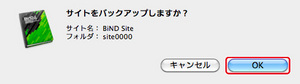
バックアップされたデータを確認する
「MyBiND4_Sites」フォルダを開くと、「(サイト名)_bk(日付)_(連番)」という名前のフォルダが作られているはずです。この中にサイトデータがコピーされています。
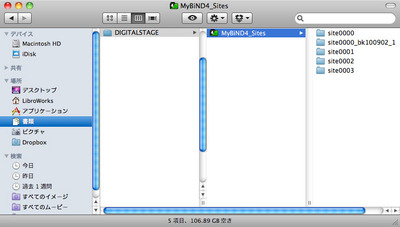
バックアップしたサイトを編集する
バックアップしたサイトを編集したい場合は、〈バックアップを作成する〉の隣にあるボタンをクリックし、日付を選択します。
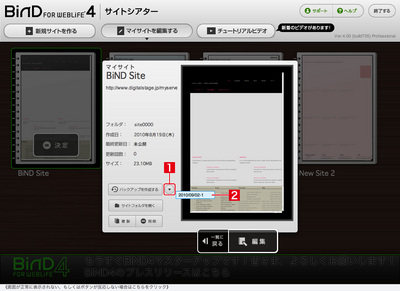
サイトエディタの画面に切り替わり、バックアップしたサイトを編集することができます。
このバックアップ機能はサイトの複製に似た働きをします。バックアップしたサイトを編集しても最新状態のサイトデータは変更されず、バックアップデータが変更されます。
バックアップデータは、通常のサイトデータと同じフォルダに保存されるため、ハードディスクが故障した場合は両方とも失われてしまいます。ハードディスクの故障に備えるには、「MyBiND4_Sites」フォルダの内容を外付けハードディスクやUSBメモリなどにコピーしておくことをお勧めします。 もしくは、「自動バックアップ機能」を使ってFTPサーバにバックアップします。
とても身近なところにある自分たちの未来をデザインする。
それが私たちの考えるデジタルデザインです。
Copyright (c) digitalstage inc. All Rights Reserved.